Mac电脑如何清理内存?快速清理内存的小技巧,请收
如果你的Mac已经开始表现得像一位退休老人,缓慢地响应每一个点击,那么是时候考虑给它做一次内存大扫除了。那么Mac电脑如何清理内存的呢?不用担心,这不是什么复杂的手术过程,而是一些简单的清理技巧,加上一个超级工具—CleanMyMac X,可以让你的Mac恢复年轻的活力和速度。让我们一起探索Mac电脑如何清理内存,保持它的最佳状态吧!
为什么你的Mac变慢了?
首先,让我们理解一下背后的原因。内存,或者说RAM(随机访问存储器),是你的Mac用来存储正在使用的数据和程序的地方。当内存被塞满时,Mac就会开始使用硬盘作为临时内存,这会大大降低系统运行速度。想象一下,如果你被要求同时在五个不同的房间做五件不同的事情,你可能会很快感到疲惫。同样,你的Mac电脑也是这样。
因为RAM内存是有限,所以时刻保持内存空间足够,是Mac电脑保持健康和快速的重要因素。接着,我们看看实用CleanMyMac X这款超级工具,是怎样解决“Mac电脑如何清理内存”这个问题的。
第一步:启动CleanMyMac X
CleanMyMac X不仅仅是一个清理工具,它是你Mac电脑随时携带的多功能瑞士军刀。首先,安装并打开CleanMyMac X,这个程序会帮助你检查并管理内存使用。
第二步:一键释放内存
在CleanMyMac X的界面上找到“维护”选项,点击进入,然后找到“释放RAM”的功能。这个功能会关闭不需要的进程和应用,从而释放被占用的RAM。只需要点击一下,你的Mac就可以松一口气了,感觉就像卸下了沉重的背包。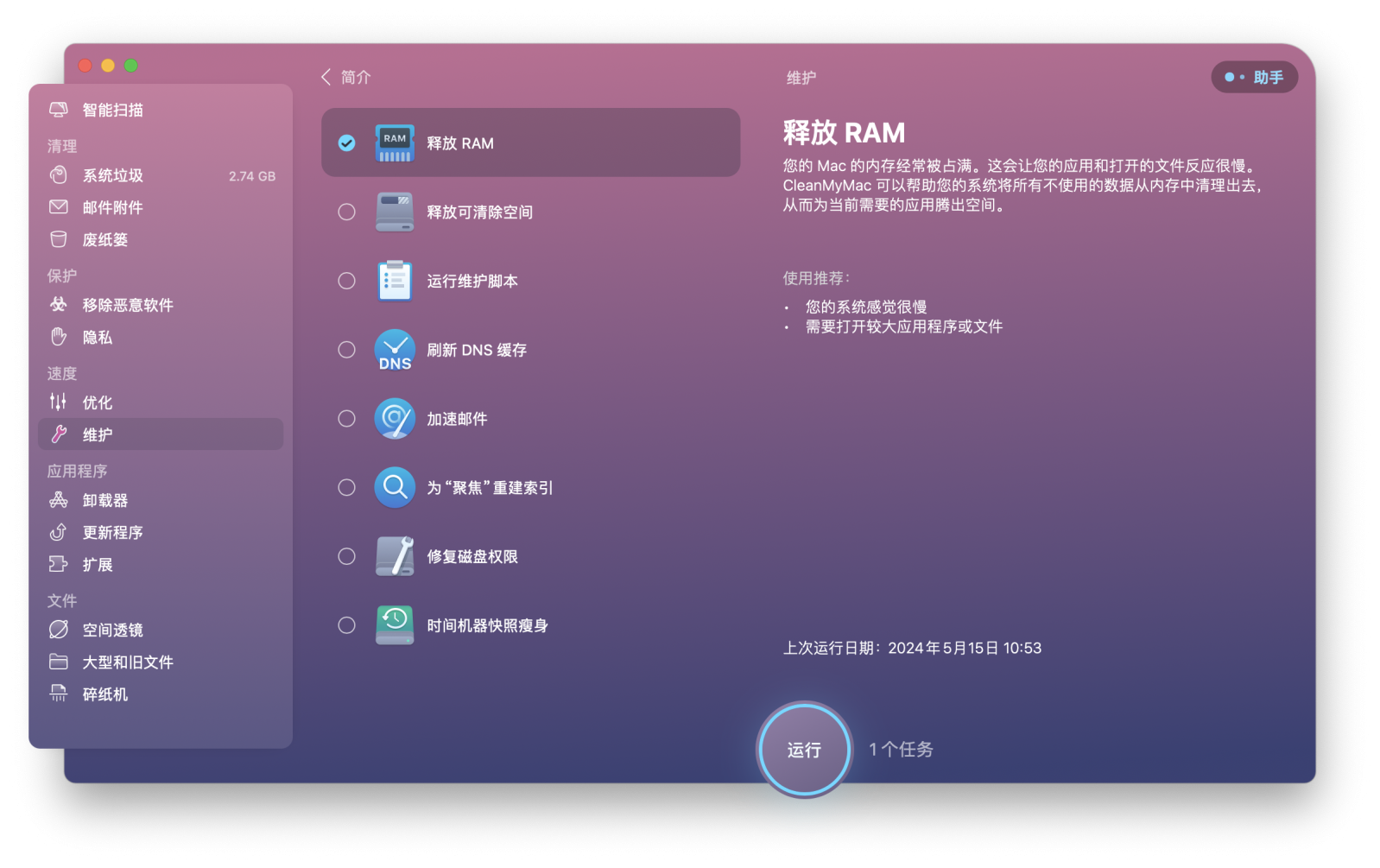
至此,使用CleanMyMac X便轻松解决了“Mac电脑如何清理内存”这个问题了。是小编用过最高效和快速的Mac电脑内存清理,值得推荐哦。当然,除了这个技巧,还有其他的哦。我们继续看看下文。
1、定期清理
想要保持Mac的性能,定期清理是必须的。你可以使用提醒事项功能,设置每周或者每月提醒Mac电脑内存清理,这样可以在你忙于其他事情时自动保持你的Mac在最佳状态。
2、检查启动项
启动项太多会在每次启动Mac时消耗大量内存。CleanMyMac X可以帮你管理这些启动项。在程序中找到“优化”选项,然后选择“启动项”,从中禁用那些不必要的程序自启动。这就像是避免你的Mac在启动时就开始跑马拉松,让它可以轻松起步。
3、管理大文件和应用
有时候,内存不足也可能是因为硬盘几乎被填满。CleanMyMac X可以帮助你找到并删除那些占用大量空间但不常使用的文件和应用。通过“空间释放”功能,你可以轻松地找到并处理这些资源大户,让你的Mac有更多的“呼吸空间”。
结语:让你的Mac重获自由
使用CleanMyMac X清理内存就像是给你的Mac做了一次美容,轻而易举地就帮你解决了“Mac电脑如何清理内存”这个烦人的事。它不仅会让你的Mac运行得更快,还可以延长它的使用寿命。所以,如果你想让你的Mac运行如新,不妨试试这些简单的步骤和强大的工具。别让你的Mac变成数字世界的老人,让它继续年轻下去吧!
这就是我们的快速内存清理秘籍,希望你喜欢这些小技巧并尝试使用CleanMyMac X。毕竟,谁不希望他们的Mac可以飞起来呢?收藏好这篇文章,开始你的Mac速度提升之旅吧!




















